Om du är en Media Center-användare vet du det redanatt den kan spela och hantera din digitala musiksamling. Men visste du att du också kan rippa en musik-CD i Windows 7 Media Center och låta den automatiskt läggas till i ditt musikbibliotek?
Rippa en CD i Windows 7 Media Center
Placera din CD i din optiska enhet. Från Windows Media Center öppnar du musikbiblioteket och väljer CD.

Om du inte tidigare har rippat en CD i Windows 7 med antingen Windows Media Center eller Windows Media Player, uppmanas du att välja om du vill lägga till kopieringsskydd eller inte. Klicka på Nästa.
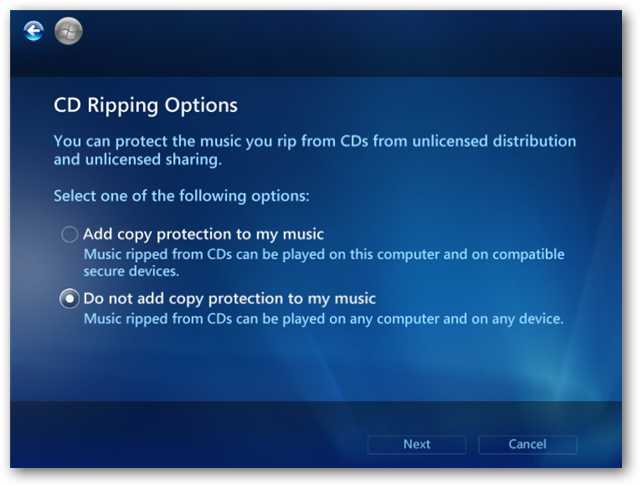
Som standard kommer din CD att rippas till .WMA-format. Rip-inställningarna för Windows Media Center hämtas från Windows Media Player. Så för att ändra rip-inställningarna måste vi göra det i Media Player. Klicka på Slutför.

Från Windows Media Player, klicka på Verktyg i menyraden och välj Alternativ. Om du är nybörjare i Windows Media Player 12, kolla in vår nybörjarguide om hur du hanterar din musik med WMP 12.

Välj fliken Rip Music och välj din utdataformat från rullgardinslistan Format. Du kan också välja ljudkvalitet (bithastighet) genom att flytta skjutreglaget under Ljudkvalitet. Klicka på OK när du är klar.

Nu är du redo att rippa din CD. Klicka på Rip CD.
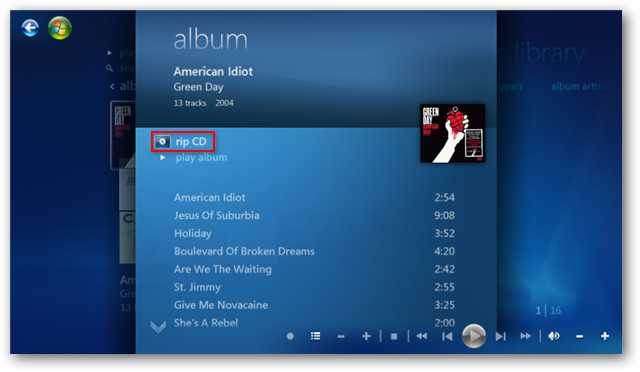
Klicka på Ja för att bekräfta att du vill rippa CD: n.

Du kan följa framstegen när varje spår konverteras.

När CD: n är klar är du redo att börja njuta av musiken när som helst i Windows 7 Media Center.

Letar du efter några fler uppgifter du kan utföra i Media Center med bara en fjärrkontroll? Kolla in vårt tidigare inlägg om hur du beskär, redigerar och skriver ut foton i Windows Media Center.








